Arch CLI以外のLinuxディストリビューションを使用している場合、ターミナルを使用してArchLinuxでWiFiをセットアップするのは最も難しいタスクの1つです。プロセスは少し簡単ですが。この記事では、ArchLinuxをWiFiネットワークに接続するためのステップバイステップのセットアップガイドを初心者に説明します。
Linuxでワイヤレス接続をセットアップするプログラムはたくさんあります。ipを使用できます。 およびiw インターネット接続を構成するために、しかしそれは初心者にとって少し複雑でしょう。したがって、 netctlを使用します 、これは、プロファイルを介したネットワーク接続の構成と管理に使用されるCLIベースのツールです。注:すべての構成でrootである必要があります。また、 sudoを使用することもできます。 。
また読む–ArchLinuxでLinuxの知識を次のレベルに引き上げる
スキャンネットワーク
コマンドを実行して、ネットワークインターフェイスの名前を確認します–
iwconfig
コマンドを実行します–
ip link set interface up
コマンドを実行して、利用可能なWiFiネットワークを検索します。次に、下に移動してWiFiネットワークを探します。
iwlist interface scan | less
注: ここで、インターフェースは、上記の iwconfigを使用して見つけたネットワークインターフェースです。 コマンド。コマンドを実行します–
ip link set interface down
netctlを使用してWi-Fiをセットアップする:
netctlとの接続を構成する前に、ネットワークカードとLinuxの互換性を確認する必要があります。
- コマンドを実行します:
lspci -k
このコマンドは、カーネルがワイヤレスカードのドライバをロードしたかどうかを確認するためのものです。出力は次のようになります。

カーネルがドライバをロードしなかった場合は、イーサネット接続を使用してドライバをインストールする必要があります。 Linuxワイヤレスの公式Wikiは次のとおりです。https://wireless.wiki.kernel.org/ワイヤレスカードがLinuxと互換性がある場合は、netctl構成から始めることができます。 。
netctl プロファイルで動作します。プロファイルは、接続に関する情報を含むファイルです。プロファイルは、難しい方法でも簡単な方法でも作成できます。
また読む–5つのベストArchベースのLinuxディストリビューション
簡単な方法–Wifiメニュー
Wi-Fiメニューを使用する場合は、ダイアログをインストールする必要があります。
1.次のコマンドを実行します: wifi-menu
2.ネットワークを選択します

3.正しいパスワードを入力して待ちます。
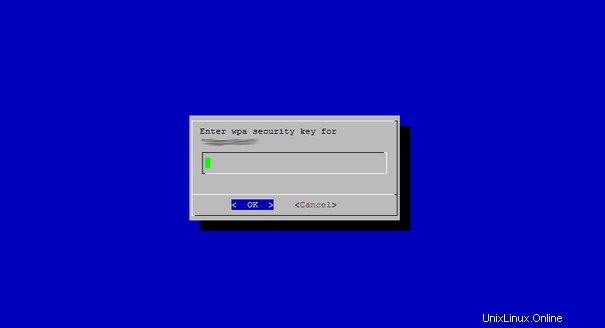
失敗した接続メッセージがない場合は、次のコマンドを入力して証明できます:
ping -c 3 www.google.com
フラ! pingを監視している場合は、ネットワークが正常にセットアップされています。これで、ArchLinuxのWiFiネットワークに接続されました。エラーが発生した場合は、上記の手順をもう一度実行してください。おそらくあなたは何かすることを逃したのでしょう。
難しい方法
上記のwifiメニュー方式と比較すると、この方式は少し難しいです。それは私がそれを難しい方法と呼んでいます。上記のコマンドでは、ネットワークプロファイルが自動的に設定されました。この方法では、プロファイルを手動で設定します。ただし、これがそれほど複雑になることはないので心配しないでください。それでは始めましょう!
- 最初に行う必要があるのは、インターフェイスの名前を知ることです。通常、名前はwlan0 / wlp2s0ですが、多くの例外があります。インターフェイスの名前を知るには、コマンドiwconfigを入力し、それを書き留める必要があります。
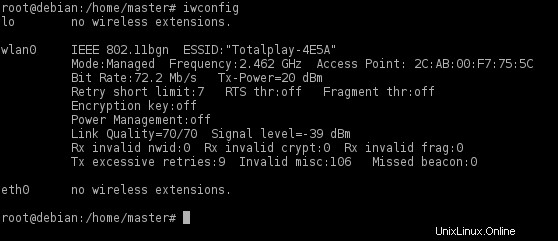
2.コマンドを実行します:
cd /etc/netctl/examples
このサブディレクトリでは、さまざまなプロファイルの例を見ることができます。 3.プロファイルの例を/ etc / netctl / your_profileにコピーします
cp /etc/netctl/examples/wireless-wpa /etc/netctl/your_profile
4.プロフィールコンテンツの入力を確認できます:
cat /etc/netctl/your_profile
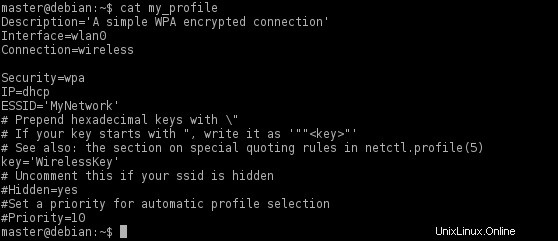
5. viまたはnanoを使用して、プロファイルの次のフィールドを編集します。
nano /etc/netctl/your_profile
1.インターフェース :wlan0 2. ESSID :インターネット接続の名前3.キー :インターネット接続のパスワード注: nanoの使用方法がわからない場合は、テキストのみを編集し、ctrl + oと入力して戻ったら、ctrl+xと入力します。
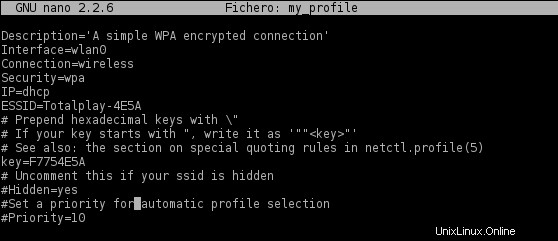
netctlの実行
1.コマンドを実行します:
cd /etc/netctl ls
Wi-Fiメニューによって作成されたプロファイルを表示する必要があります(例:wlan0-SSID)。または、難しい方法を使用した場合は、自分で作成したプロファイルを確認する必要があります。2
2.次のコマンドを入力して、接続プロファイルを開始します。
netctl start your_profile.
3.接続の入力をテストします:
ping -c 3 www.google.com
出力は次のようになります。
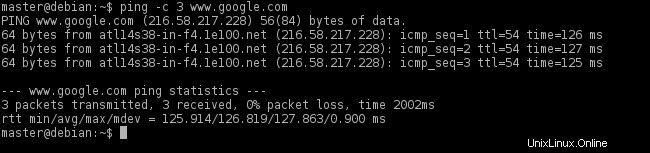
6.最後に、次のコマンドを実行する必要があります:netctlenableyour_profile。
netctl enable your_profile
これにより、コンピューターの起動時に開始されるsystemdサービスが作成されて有効になります。それで、Hurrahを叫ぶ時が来ました! ArchLinuxでwifiネットワークをセットアップしました。
その他のユーティリティ
また、他のプログラムを使用してワイヤレス接続を設定することもできます。たとえば、iw -iw
- iwdevwlan0リンク –ステータス
- iwdevwlan0スキャン –ネットワークのスキャン
- iw dev wlan0 connect your_essid –オープンネットワークへの接続
- iw dev wlan0 connect your_essid key your_key –16進キーを使用してWEP暗号化ネットワークに接続します。
wpa_supplicant
https://wiki.archlinux.org/index.php/WPA_supplicant
Wicd
https://wiki.archlinux.org/index.php/wicd
NetworkManager
https://wiki.archlinux.org/index.php/NetworkManager
結論
さあ、行きましょう! Arch LinuxでWiFiネットワークに接続する3つの方法について説明しました。 。ここで焦点を当てたいのは、最初のコマンドを実行するときに、インターフェースを書き留めておくことです。ネットワークをスキャンする次のコマンドでは、インターフェイスだけでなく、wlan0やwlp2s0(前のコマンドから取得した)などのインターフェイスの名前を使用します。何か問題があれば、下のコメントセクションで私に話してください。また、この記事をソーシャルメディアで友達と共有することを忘れないでください。ありがとうございます!